Excel: как использовать функцию если в зависимости от месяца
Вы можете использовать следующую формулу для использования функции ЕСЛИ на основе месяца в Excel:
=IF(MONTH( A2 )=2, B2 , 0)
Эта конкретная формула проверяет, равен ли месяц в дате в ячейке A2 2 , например февралю.
Если месяц — февраль, формула возвращает значение в ячейке B2 .
В противном случае формула просто возвращает значение 0 .
Следующий пример показывает, как использовать эту формулу на практике.
Пример. Использование функции ЕСЛИ на основе месяца в Excel
Допустим, у нас есть следующий набор данных в Excel, который содержит информацию о продажах в разные даты для розничного магазина:
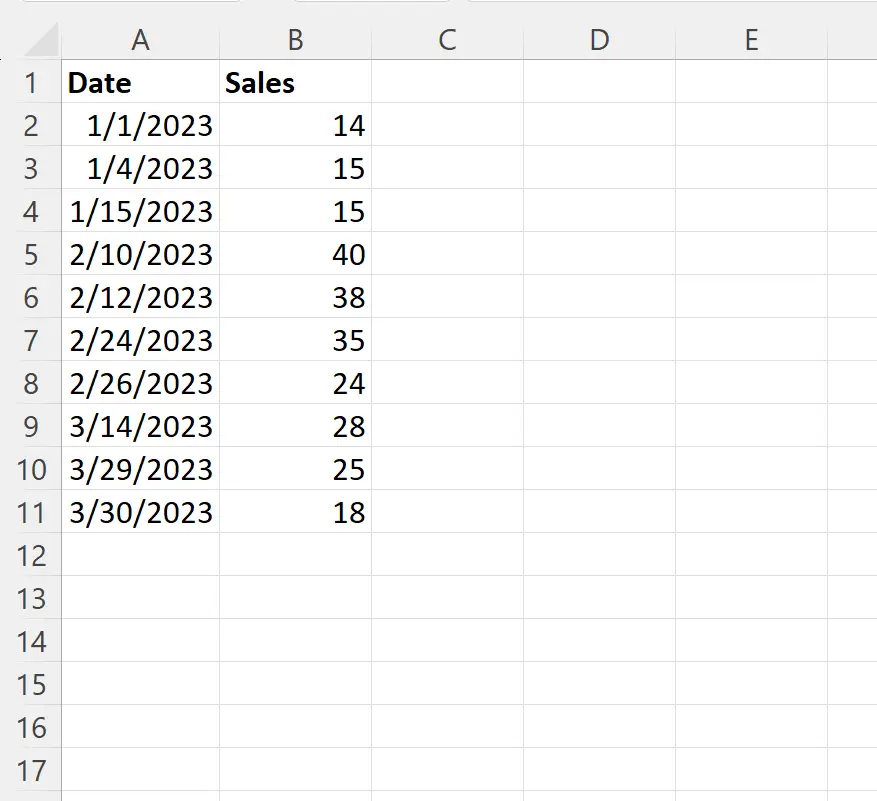
Допустим, мы хотим использовать функцию ЕСЛИ, которая возвращает стоимость продаж, если дата в столбце A приходится на февраль, или нулевое значение, если дата не на февраль.
Для этого мы можем ввести следующую формулу в ячейку C2 :
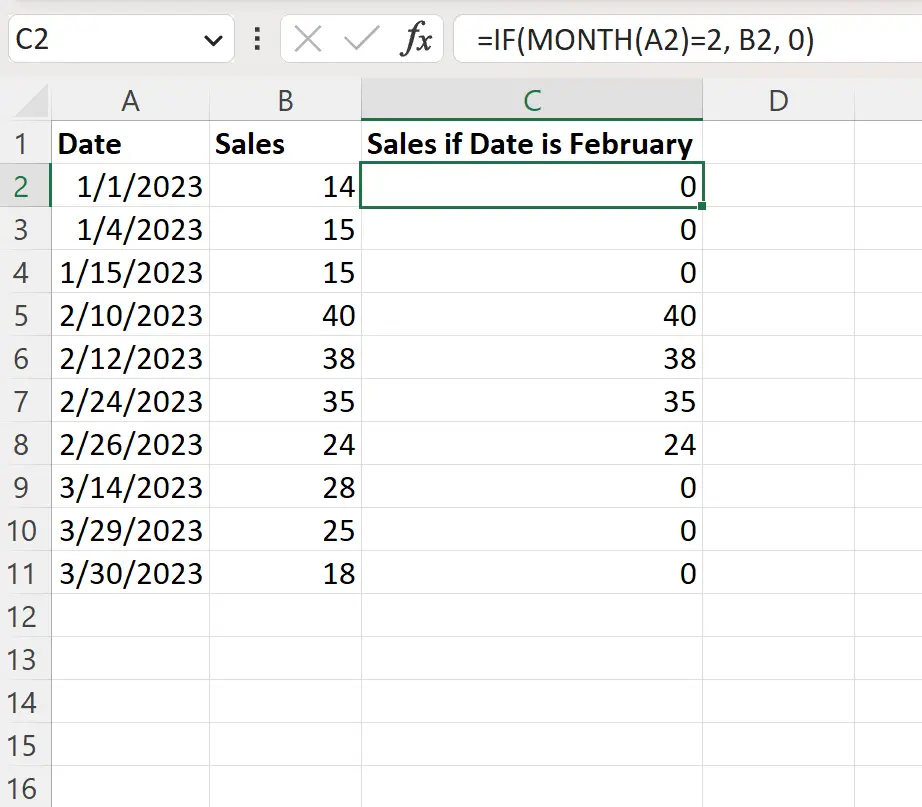
Если дата в столбце A приходится на февраль, формула возвращает соответствующее значение в столбце продаж.
В противном случае формула просто возвращает нулевое значение.
Обратите внимание, что вы также можете использовать несколько условий в функции ЕСЛИ.
Например, вы можете использовать следующую формулу, чтобы вернуть стоимость продаж, если дата в столбце A приходится на февраль или март, в противном случае — нулевое значение:
=IF(OR(MONTH( A2 )=2, MONTH( A2 )=3), B2 , 0)
На следующем снимке экрана показано, как использовать эту формулу на практике:
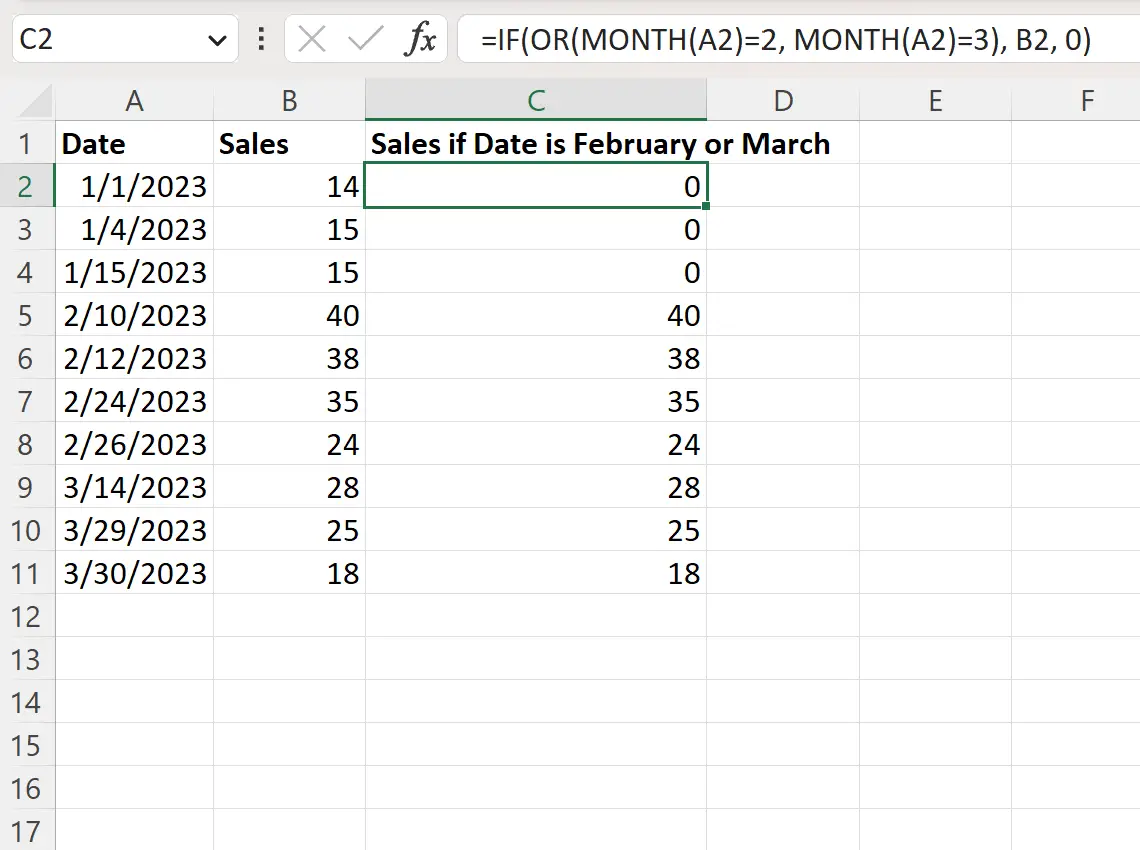
Если дата в столбце A приходится на февраль или март, формула возвращает соответствующее значение в столбце продаж.
В противном случае формула просто возвращает нулевое значение.
Дополнительные ресурсы
В следующих руководствах объясняется, как выполнять другие распространенные задачи в Excel:
Excel: как использовать функцию ЕСЛИ с несколькими условиями
Excel: как создать функцию ЕСЛИ, возвращающую да или нет
Excel: как использовать функцию ЕСЛИ с диапазоном значений